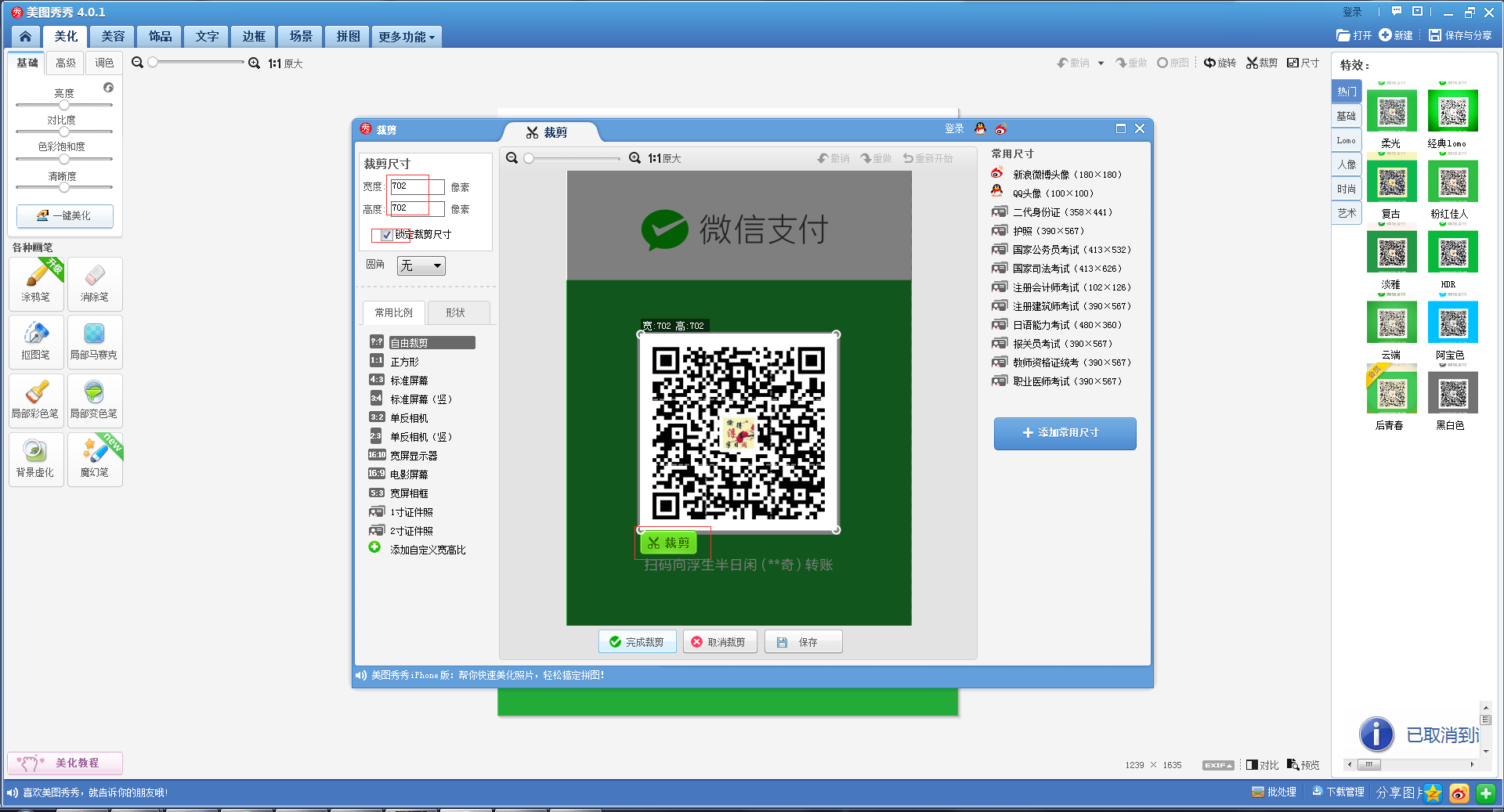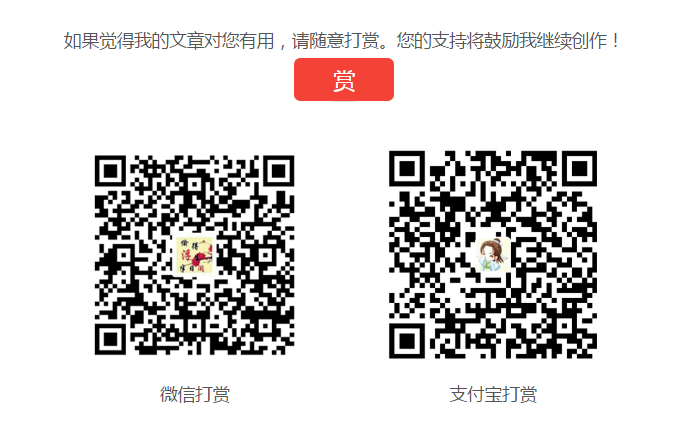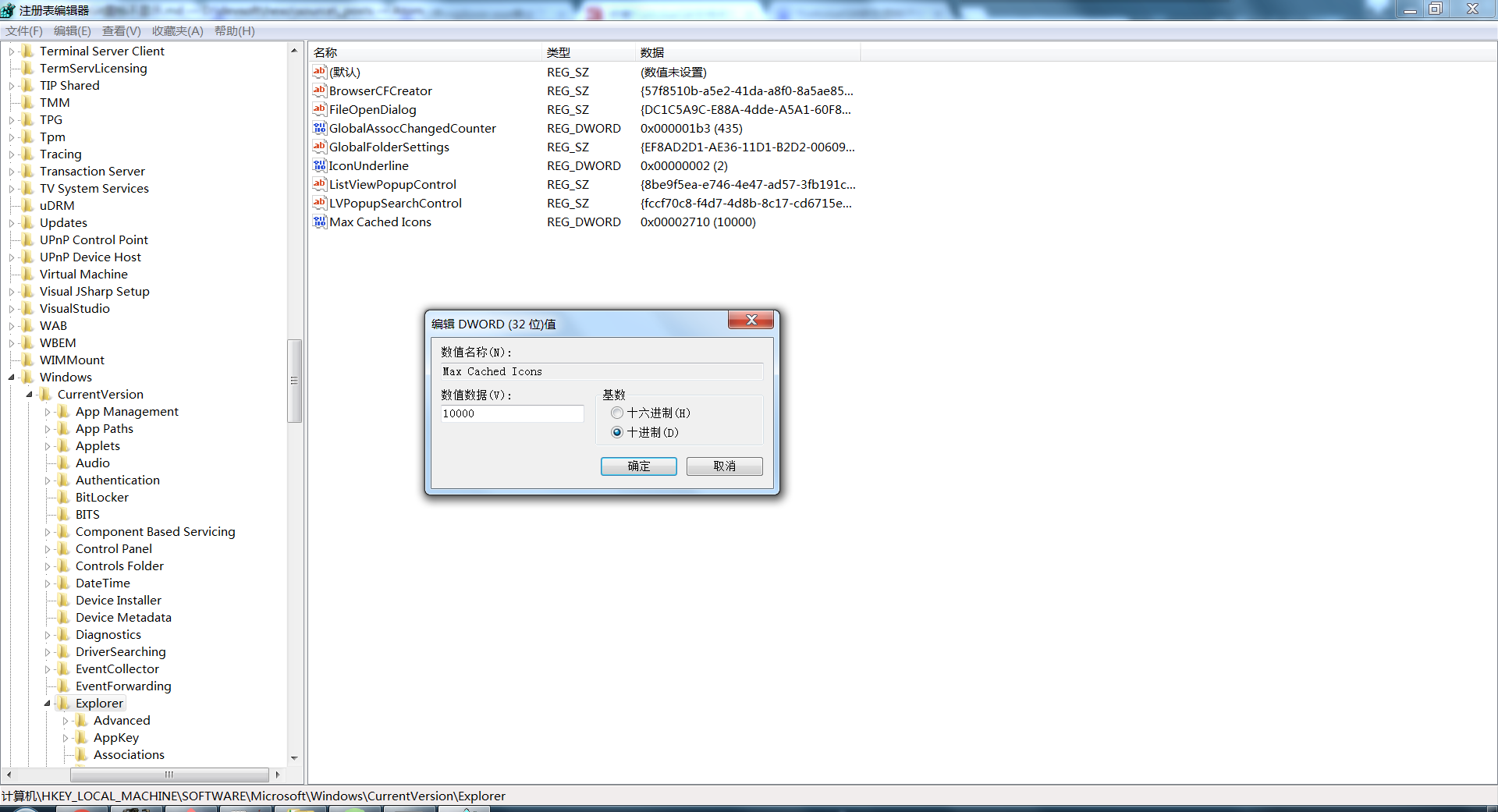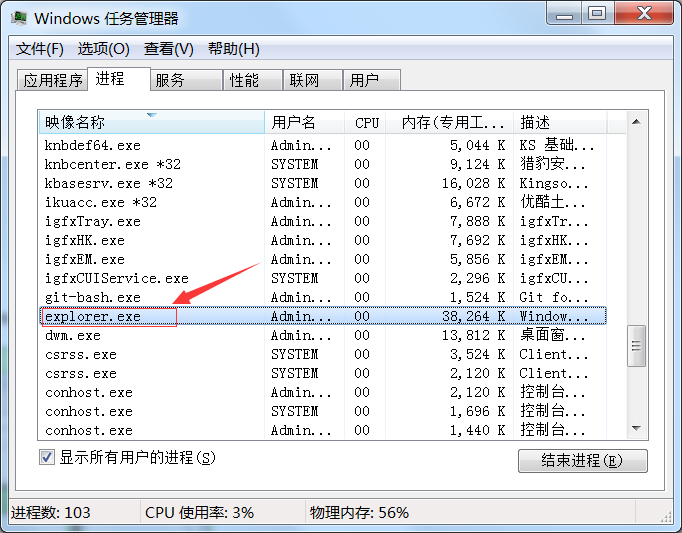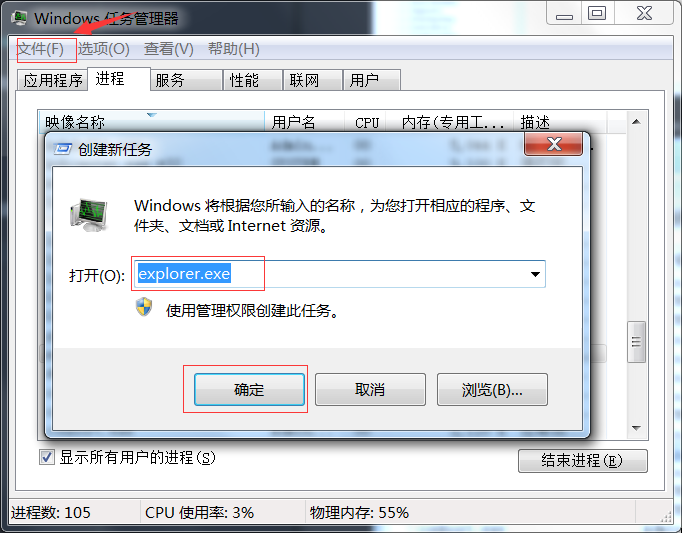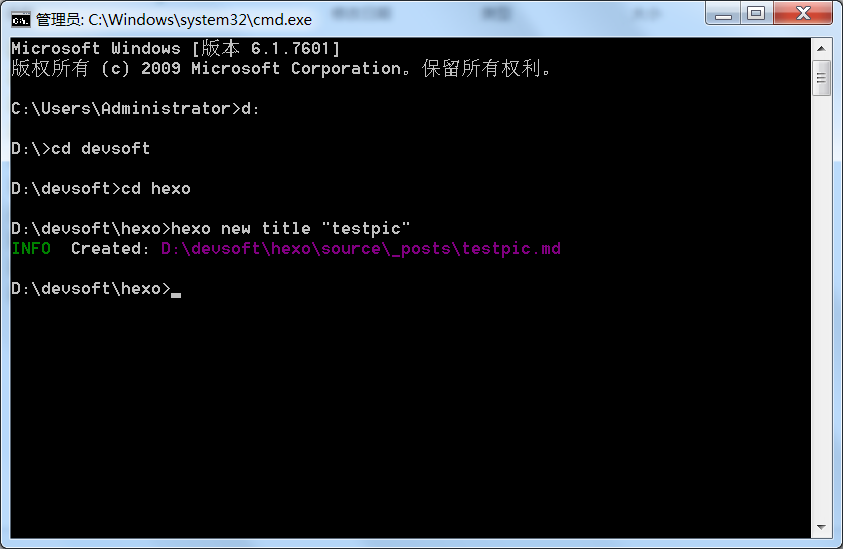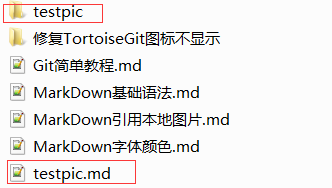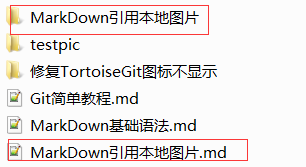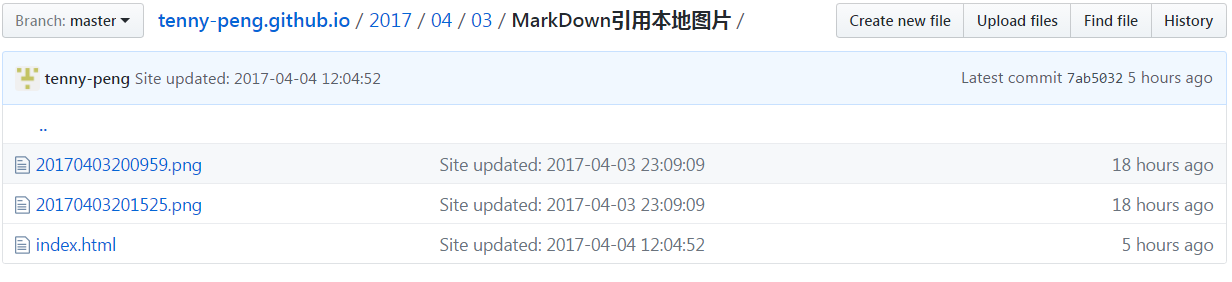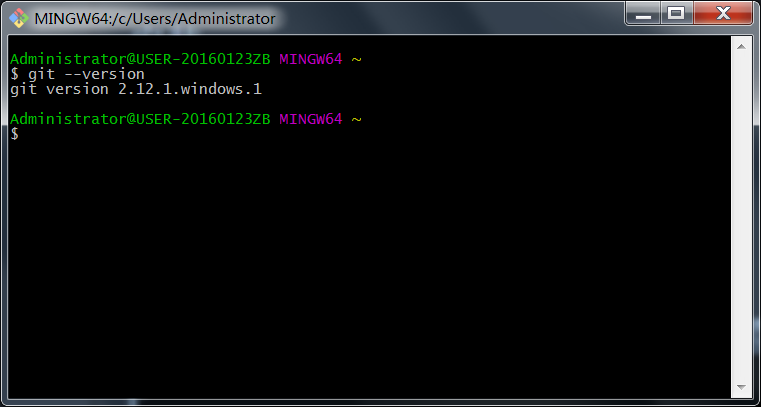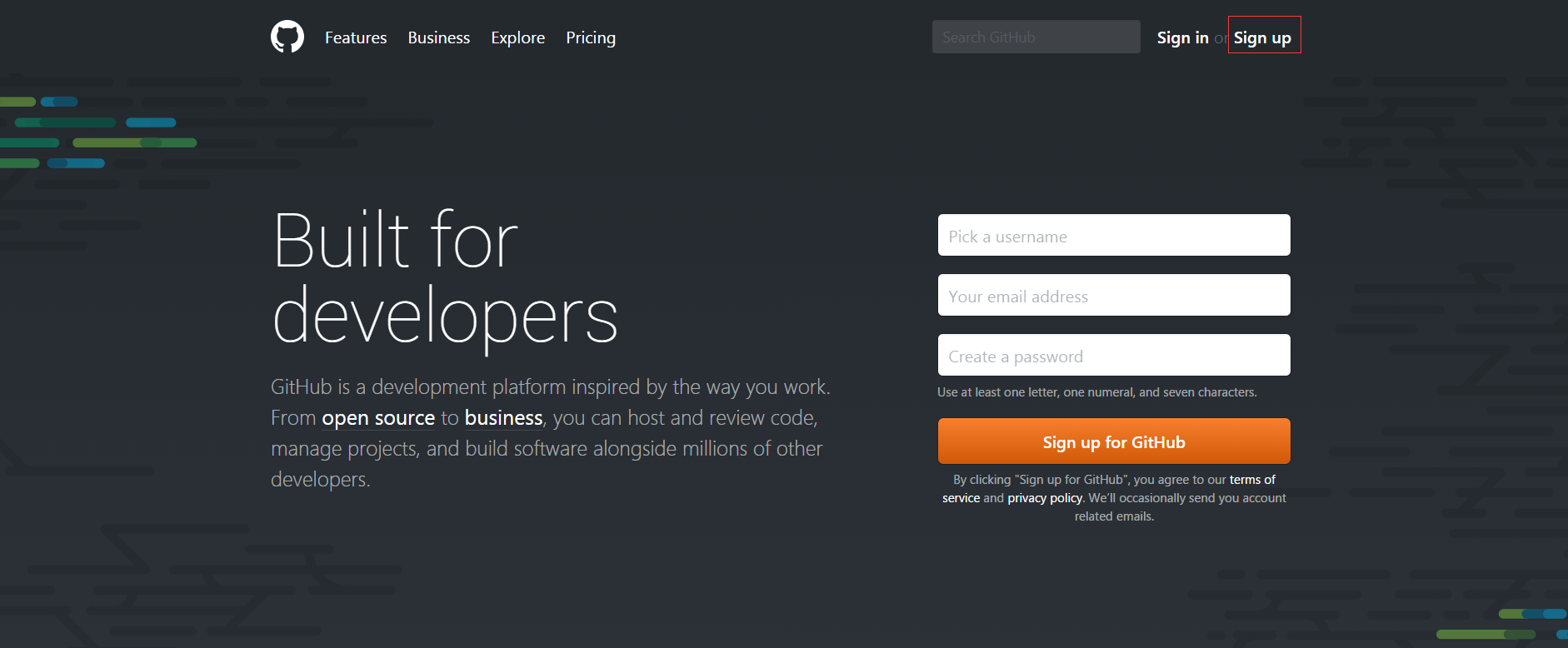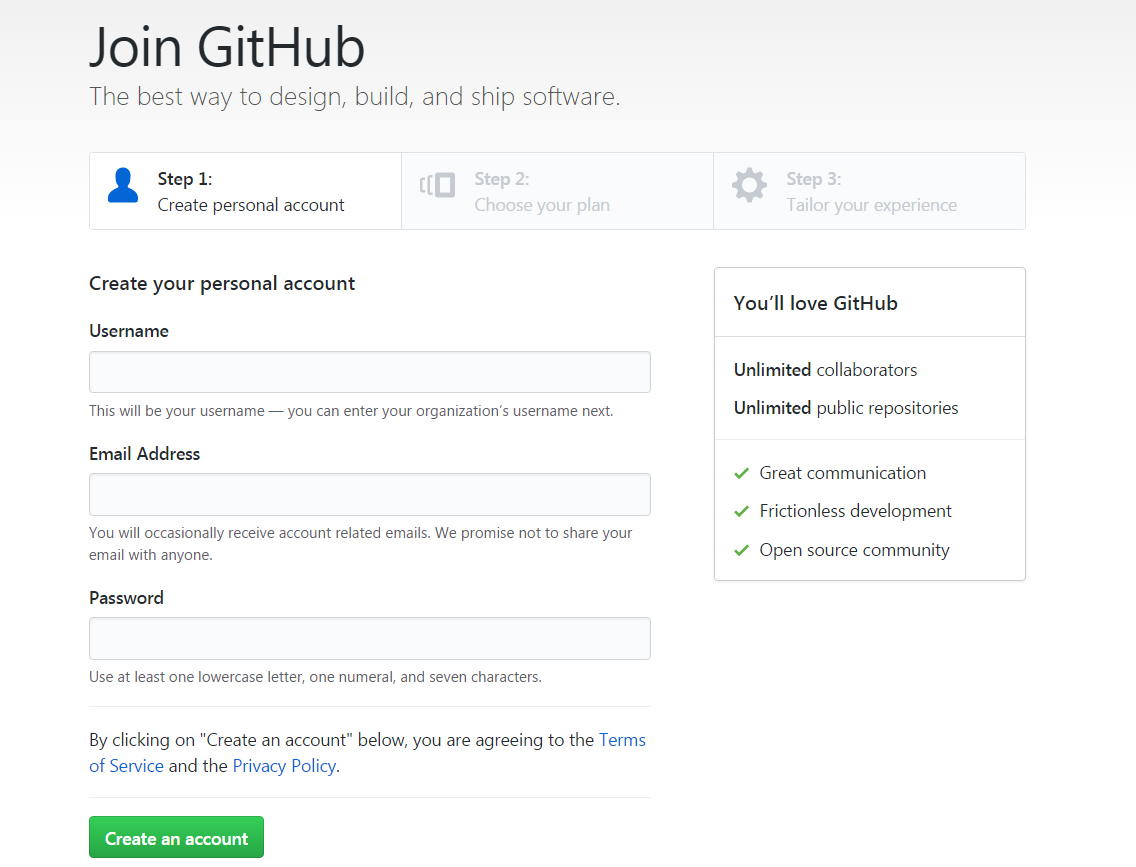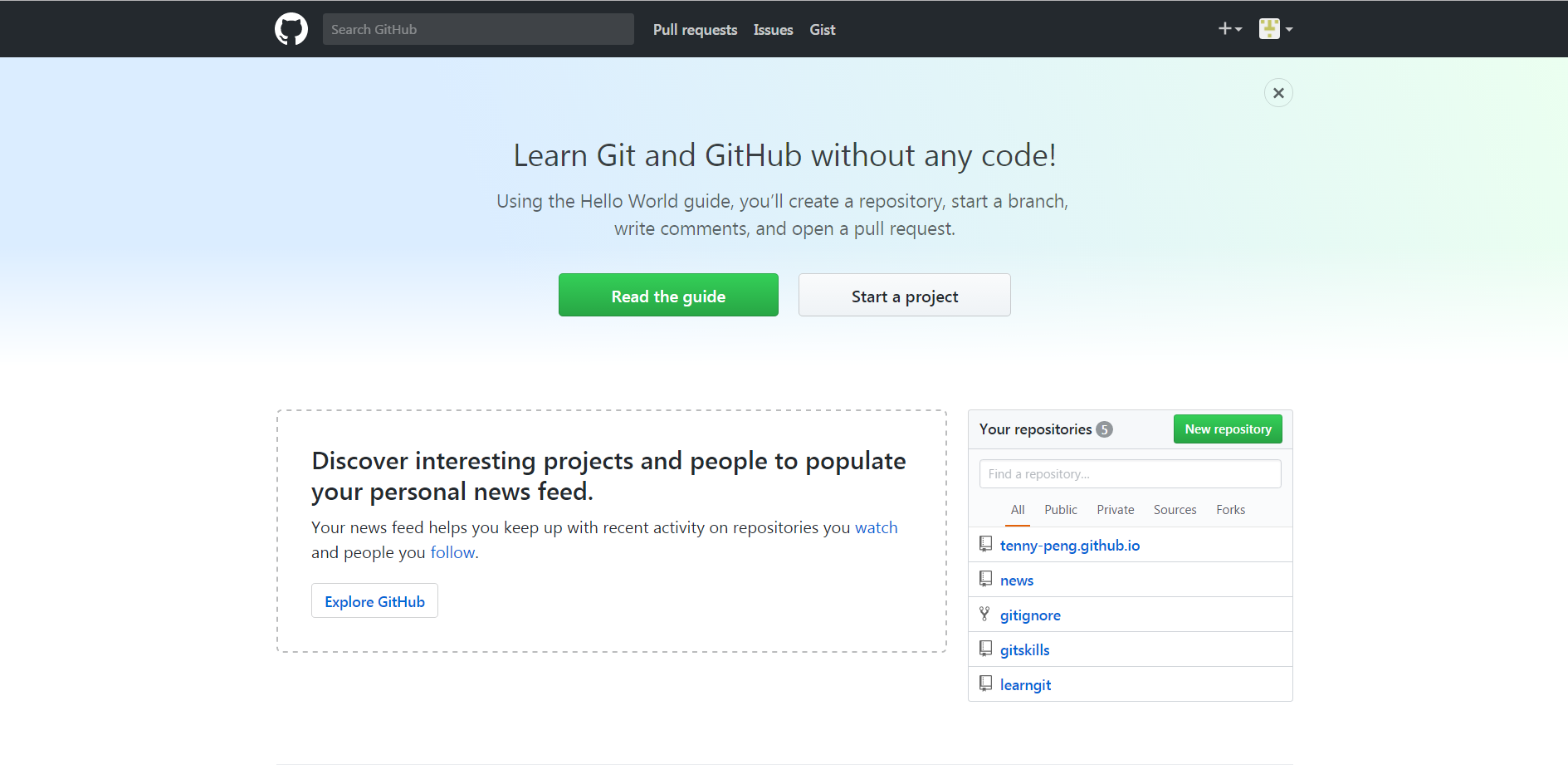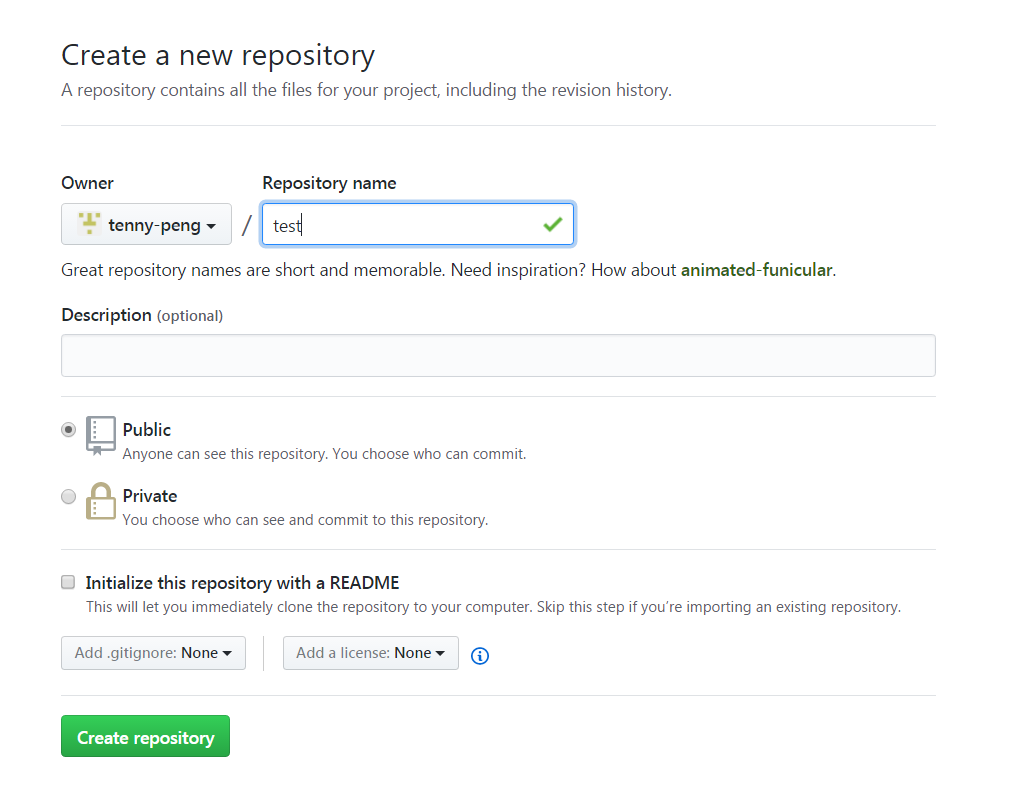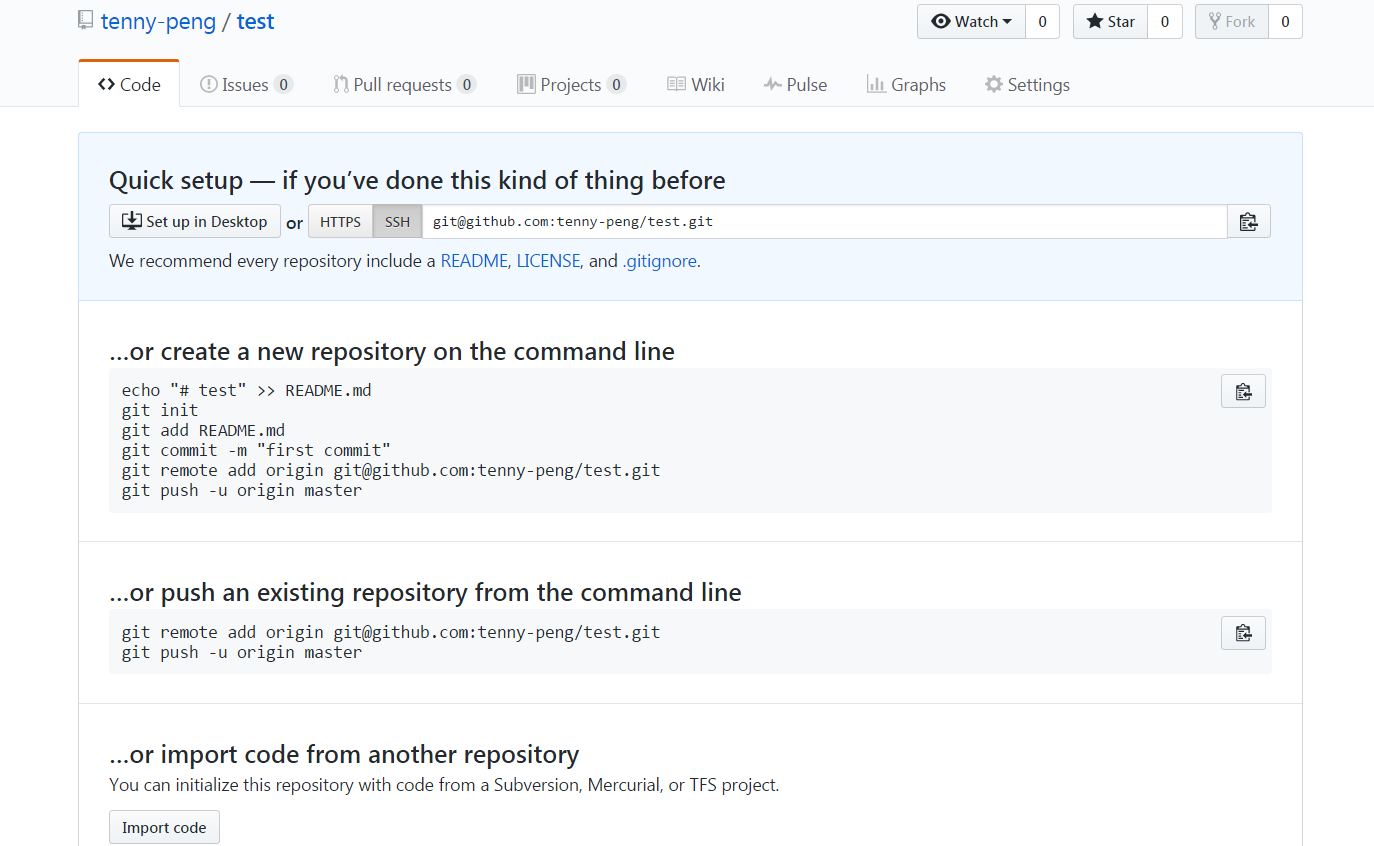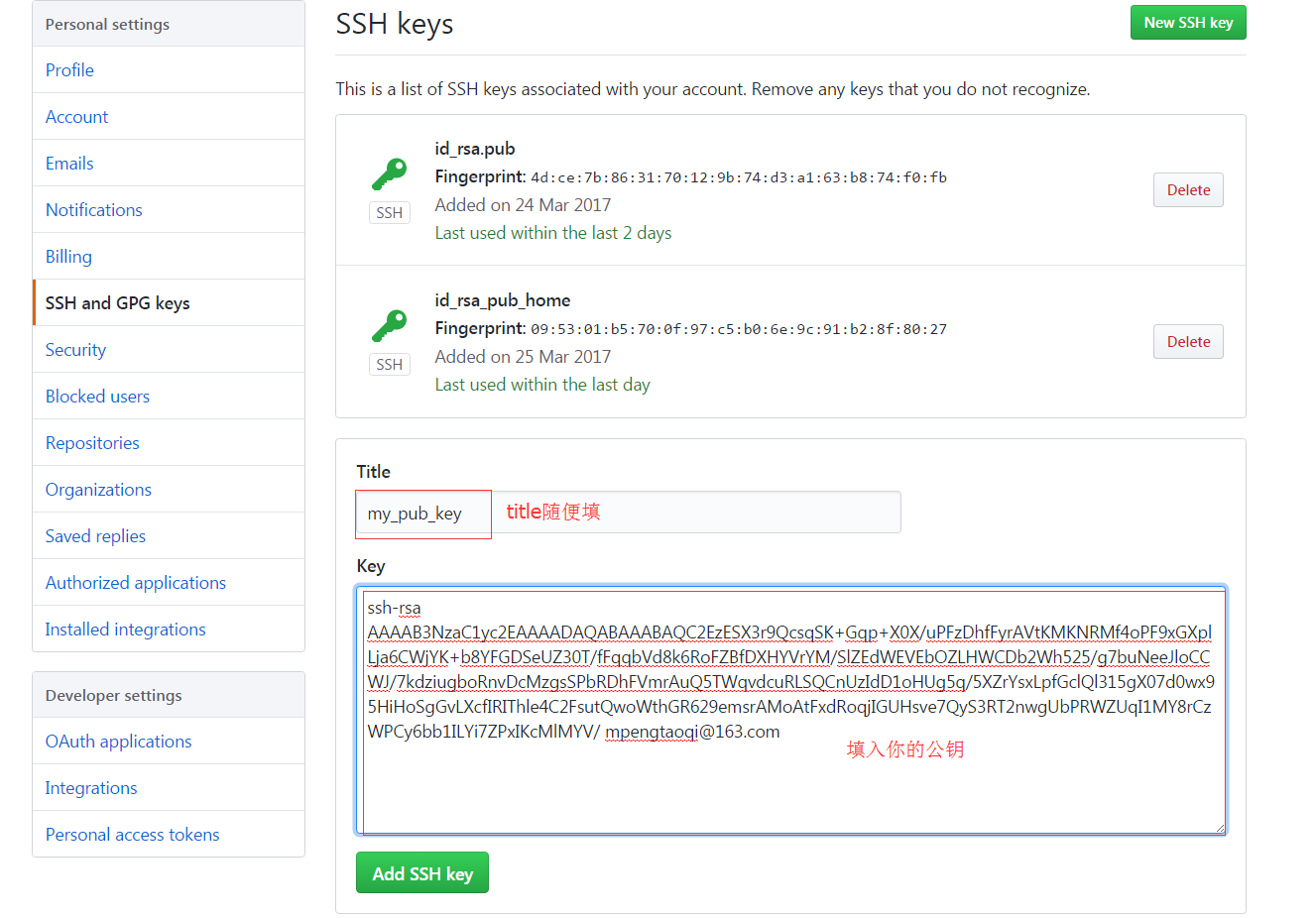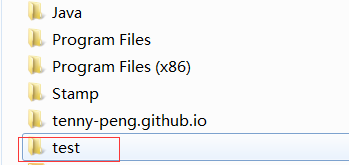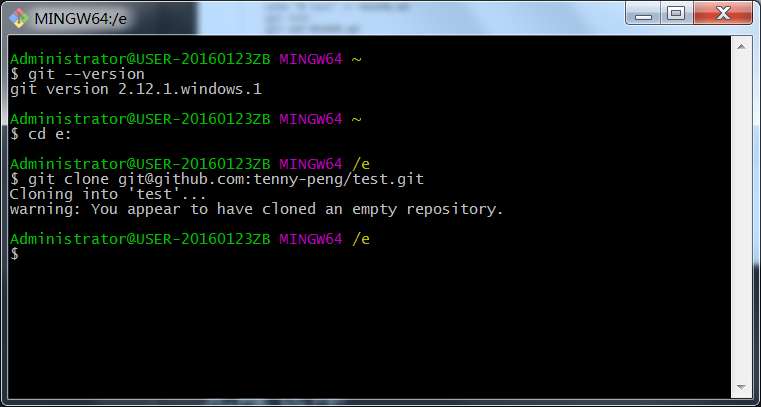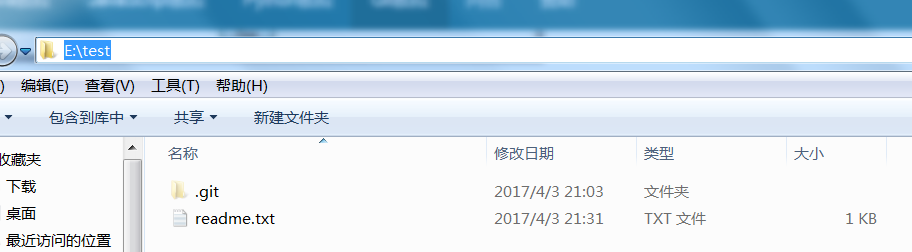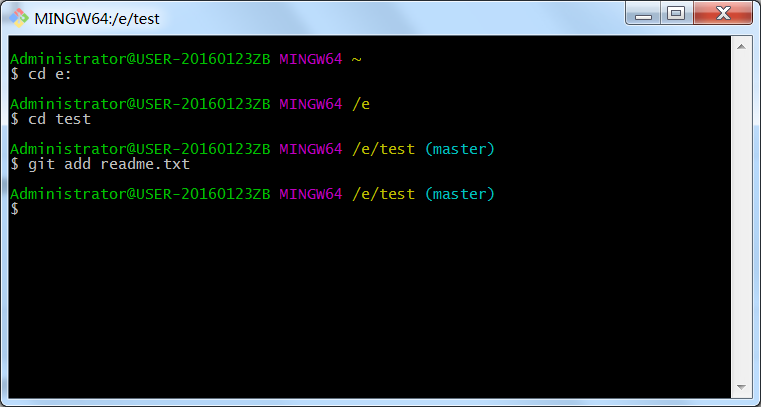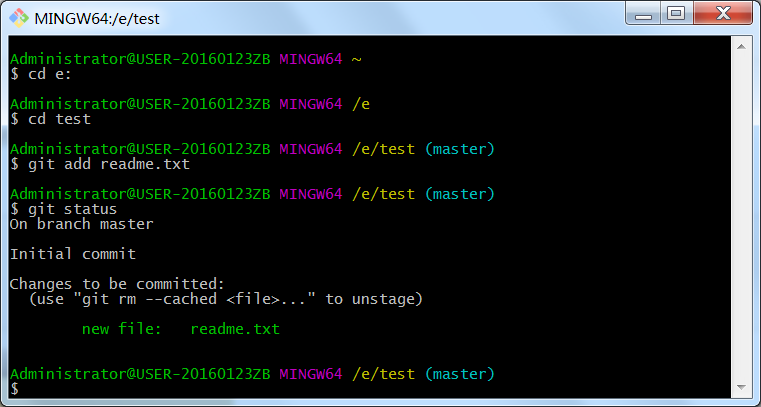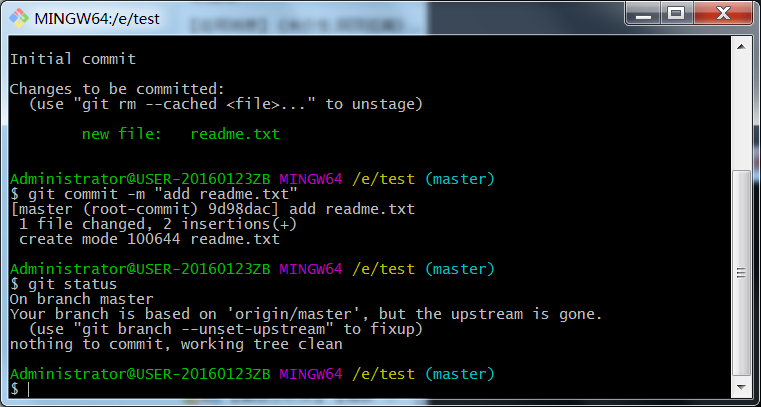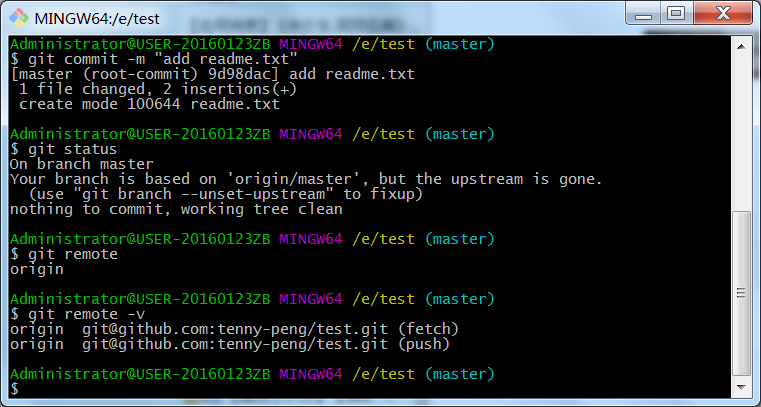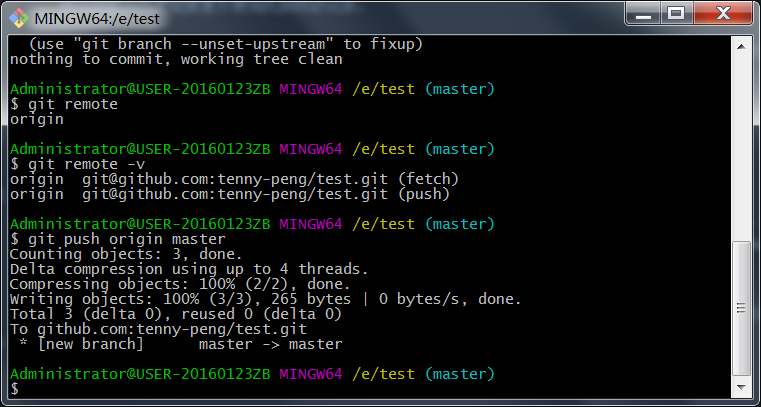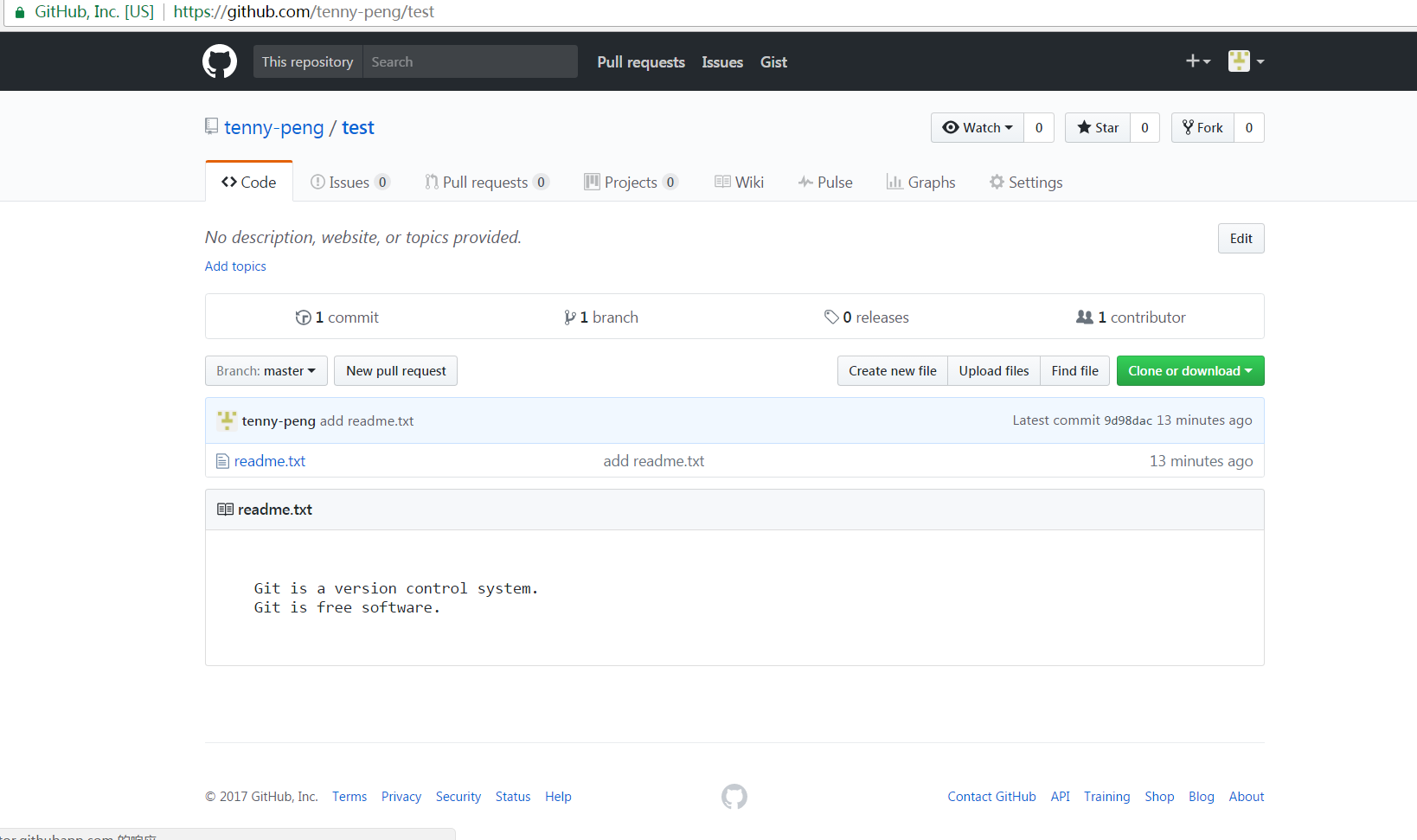Java 技术
Java技术既是一门编程语言,也是一个平台。
Java编程语言
Java作为一门高级编程语言,具有如下特性:
- 简单
- 跨平台
- 面向对象
- 便携性
- 分布式
- 高性能
- 多线程
- 健壮的
- 动态的
- 安全的
在Java程序中,所有的源文件是以”.java”结尾的普通文本文件,java编译器将源文件编译成”.class”文件。”.class”文件包含的并不是类似”0101011”的机器语言代码,而是称之为字节码(bytecodes)的东东,而这个字节码其实是java虚拟机的机器语言。通过java虚拟机,再将字节码转换为本地机器可识别的代码。
编译图如下:
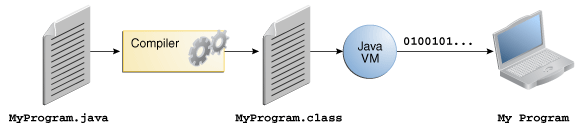
因为java虚拟机可运行在不同的平台,所以我们的.class文件也可以运行在微软,Linux,苹果等不同平台。虚拟机的存在使得java实现了跨平台,也就是经常说的”一次编译,到处运行”。

Java平台
平台是供程序运行的硬件或软件环境。我们常说的微软操作系统,Linux系统,苹果操作系统这些都属于平台。大部分的平台是操作系统和基础硬件的合集。而Java平台与大多数平台不同,它是一个纯的软件平台,运行于其他的基于硬件的平台上(例如Windows)。
Java平台包含两部分:
- Java虚拟机
- Java应用程序接口(API)
上面已经提到过java虚拟机,它是java平台的基础,与不同的操作系统对接。
API是内置的许多有用的方法的集合。它将相关的类(class)和接口(interface)组合成库,这个库我们通常称之为包(package)。
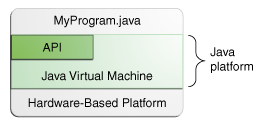
作为一个平台独立的环境,Java平台的速度比传统编译(c++直接编译成机器指令,java编译后是字节码文件,还需要虚拟机翻译成机器指令)慢,。但是随着硬件的发展,java编译器和虚拟机的性能已大幅提升,其速度和传统编译已相差无几。